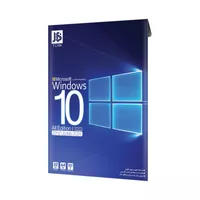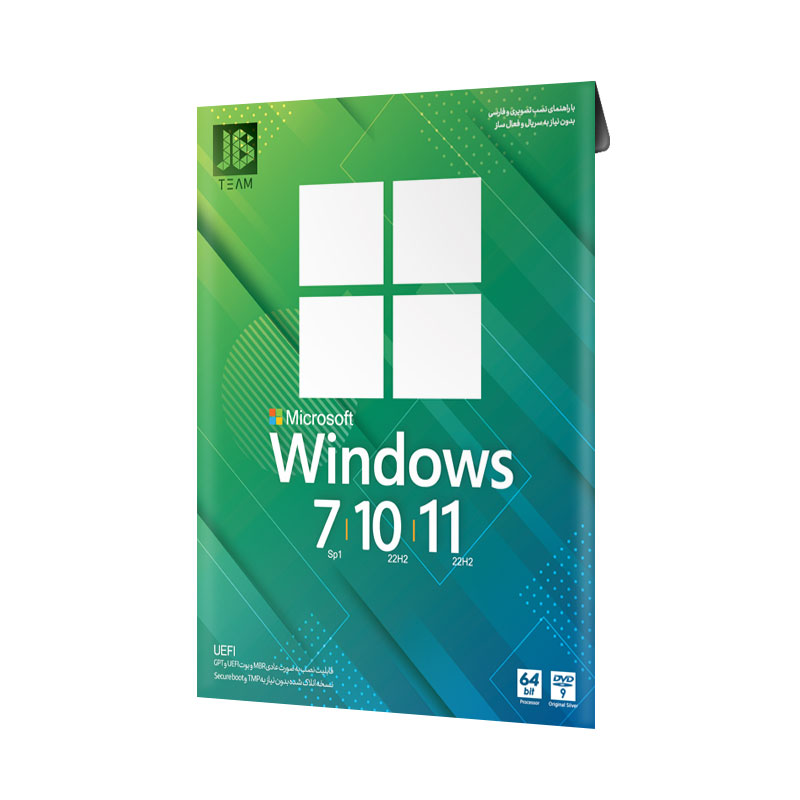چگونه در ویندوز کلیدهای میانبر را غیرفعال کنیم؟

آیا میخواهید یک کلید یا میانبر صفحه کلید خاص را غیرفعال کنید؟ مایکروسافت با ارائه برنامه Microsoft PowerToys، این فرآیند را تبدیل به یک کار ساده کردهاست. با این مقاله از دیجیکالا مگ همراه باشید تا به شما غیرفعال کردن کلید میانبر در ویندوز را با استفاده از این برنامه و به صورت اصلی آموزش دهیم.
غیر فعال کردن کلید میانبر ویندوز: نصب Microsoft PowerToys
روش استفاده از برنامه Microsoft PowerToys
غیر فعال کردن یک میانبر خاص با Microsoft PowerToys
غیرفعال کردن کلید میانبر ویندوز: نصب Microsoft PowerToys
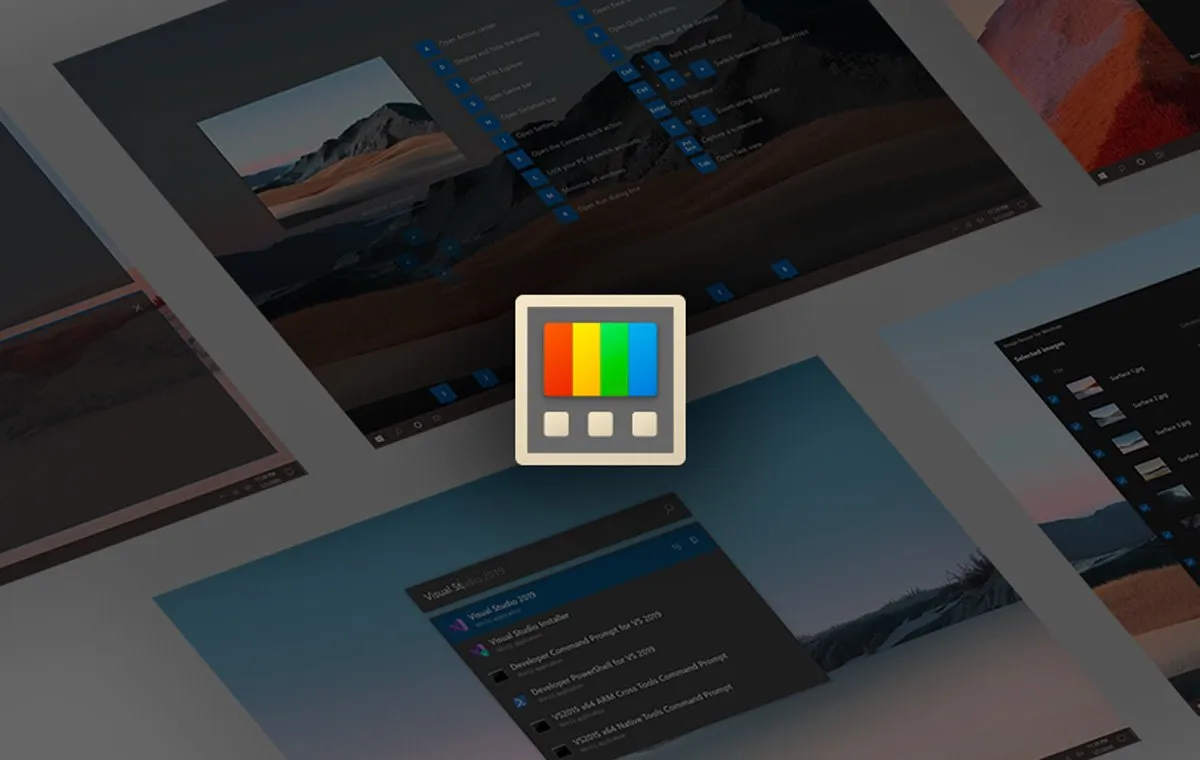
اولین مرحله برای غیر فعال کردن کلید میانبر ویندوز نصب برنامه Microsoft PowerToys است. برای نصب این برنامه وارد مایکروسافت استور شوید و پس از پیدا کردن برنامه، روی install کلیک کنید تا برنامه نصب شود. در ادامه یک پنجره باز میشود. روی Yes کلیک کنید تا برنامه با موفقیت نصب شود.
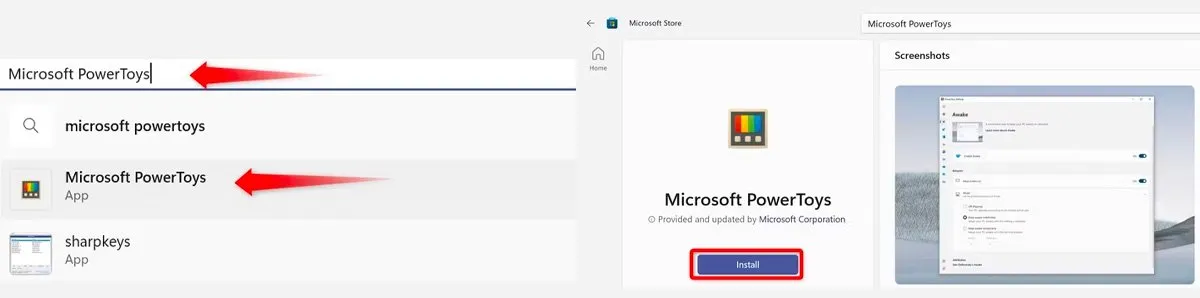
روش استفاده از برنامه Microsoft PowerToys

برای استفاده از این برنامه، ابتدا PowerToys را در جستو جوی ویندوز تایپ کنید و برنامه را باز کنید. به Keyboard Manager در نوار کناری سمت چپ بروید. روی Open Settings در قسمت سمت راست کلیک کنید. اگر این کلید در حال حاضر خاموش است، کلید Keyboard Manage را روشن کنید. سپس بر روی “Remap a Key” کلیک کنید.
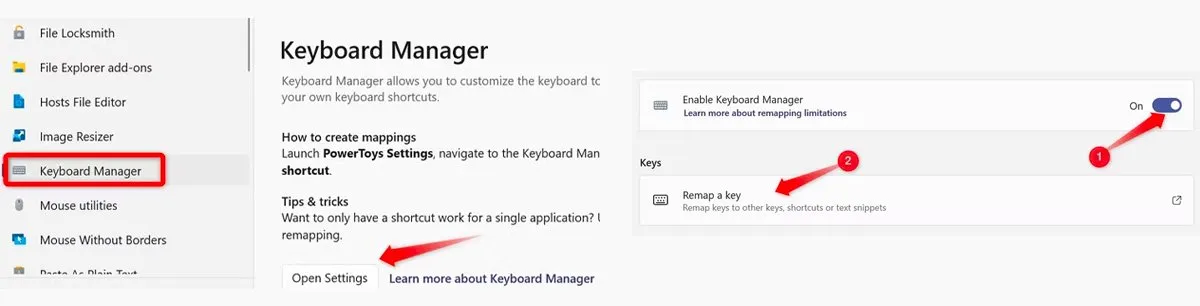
در ادامه روی Add Key Remapping بزنید، در این قسمت، کلیدمیانبری را که میخواهید غیرفعال کنید Select و در ادامه با زدن روی Disable غیرفعال کنید، در نهایت روی OK در گوشه سمت راست بالا کلیک کنید. اگر اخطاری دریافت کردید، روی Continue Anyway کلیک کنید. به این ترتیب کلید مشخص شده شما غیرفعال میشود.

غیرفعال کردن یک میانبر خاص با Microsoft PowerToys

برای غیرفعال کردن یک میانبر خاص، ابتدا وارد Keyboard Manager settings شوید، در ادامه روی Remap a Shortcut کلیک کنید و راهی Add Shortcut Remapping شوید. اولین کلید میانبر را انتخاب کنید (باید یک کلید اصلاحکننده (modifier key) باشد، در غیر این صورت یک هشدار دریافت خواهید کرد)، در ادامه کلید دوم را انتخاب کنید. سپس، در قسمت ارسال، Disable را انتخاب و روی OK در گوشه بالا سمت راست کلیک کنید.

اگر میخواهید کلید یا میانبر غیرفعال را دوباره فعال کنید، به همان تنظیمات بروید، روی آیکون recycle bin کلیک و سپس روی OK بزنید.
غیرفعال کردن یک کلید میانبر در ویندوز؛ سخن پایانی
در این مقاله به روش غیرفعال کردن کلیدهای میانبر مختلف در ویندوز با کمک برنامه PowerToys پرداختیم. امیدواریم این مطلب برای شما مفید بوده باشد. خواهشمند است نظرات و تجربیات خود در استفاده از این روشها را با ما و سایر کاربران دیجیکالا مگ از طریق کامنت به اشتراک بگذارید.
منبع: howtogeek